- MT4のダウンロードは完了したんだけどチャート画面が複雑でよく分からない!
- MT4の相場分析はどうやるの?相場分析の見方を詳しく教えて欲しい!
今回は、こんな疑問に答えるべく、
MT4を使ったハイローオーストラリアの相場分析の見方を、投資初心者にも分かりやすいように徹底解説していきます。
MT4のダウンロード方法や初期設定のやり方については、以下の記事で解説していますので、是非ご覧ください。
MT4のチャートを見やすくカスタマイズする方法
MT4のダウンロードを完了させて初期設定を済ませた段階では、MT4の画面が見にくくなっていると思いますので、
まずは、MT4の画面を見やすくカスタマイズしていきましょう。
MT4を使ってハイローオーストラリアの相場分析をする方法を見たい方はこちらから。

MT4の初期設定が終了し何も触っていない段階なら、MT4を起動すると上記の画像と限りなく近い状況だと思います。
まずは、初期から表示されているチャートを全部閉じていきましょう、チャートを閉じるには、
チャート右上の「×」をクリックしてください。
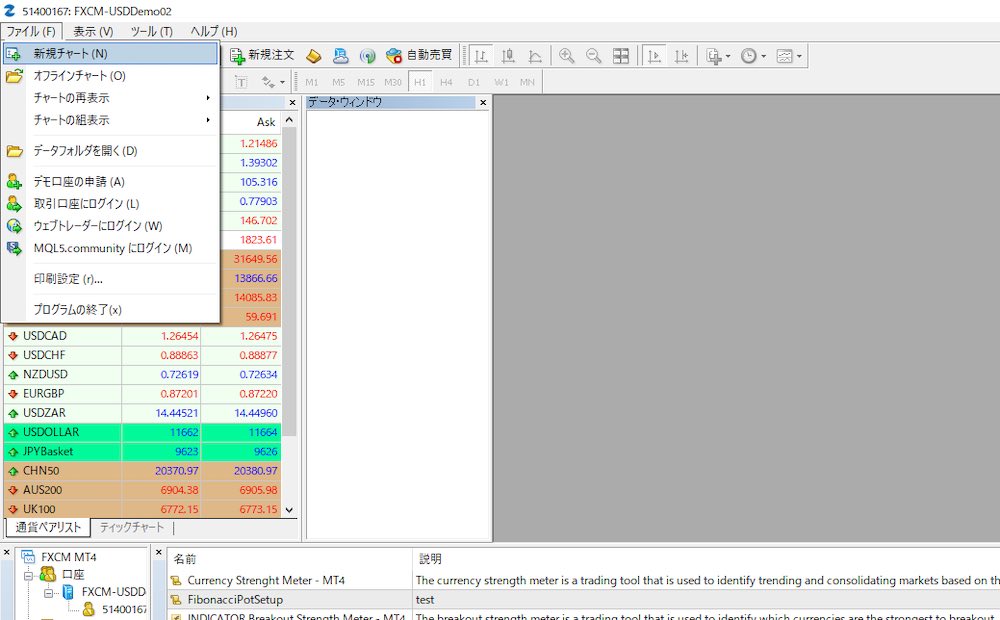
チャートが全て閉じたなら、ハイローオーストラリアで取引する際に使いたいチャートを表示してみましょう。
画面左上の「ファイル」から「新規チャート」をクリックしてください。
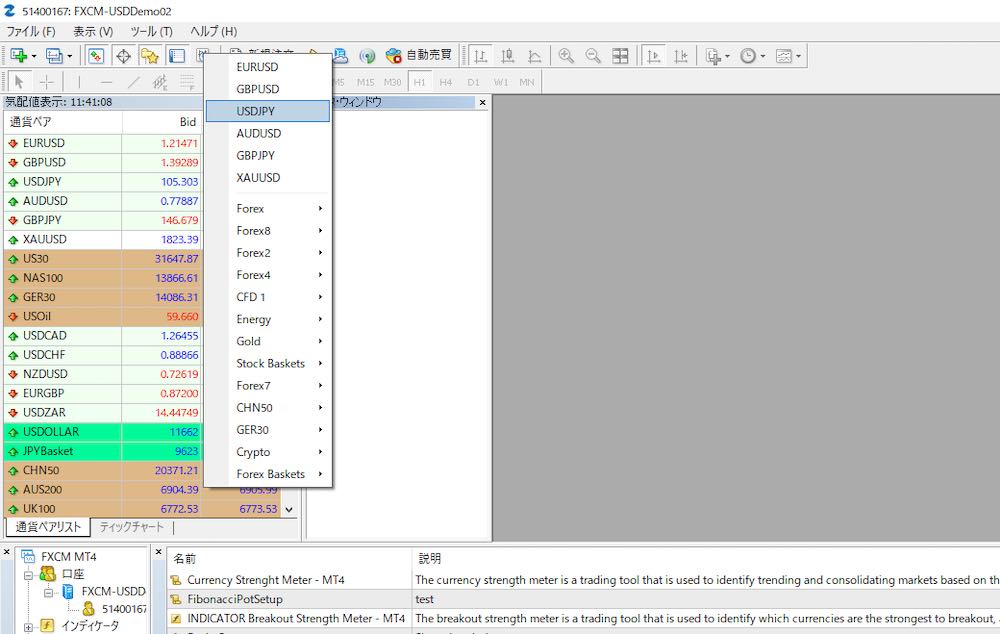
すると通貨ペアがいくつか表示されますので、どれでもいいので試しに表示させてみましょう。
表示された通貨ペアの中から一つ選択しクリックしてください。
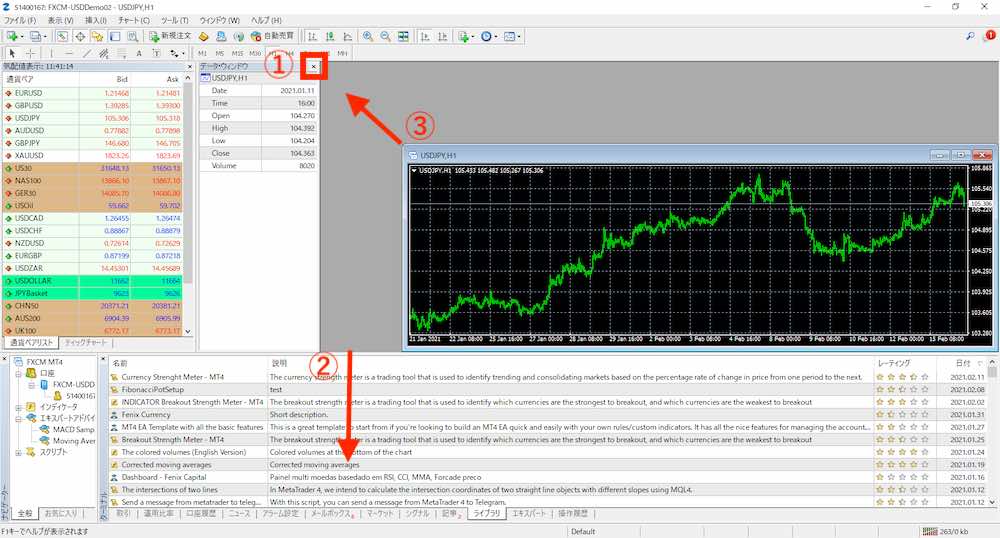
選択した通貨ペアのチャートが表示されたことが確認できたなら、このままでは小さくて見にくいと思いますので、
チャートの表示サイズを拡大していきましょう。
- データウインドウを右上の×をクリックして削除
- チャート下のバーの縦幅表示サイズを小さくする
- チャート画面を限界まで拡大する

チャートの表示が細かすぎて、このままでは目視できませんので、
画面上部のツールバーから、虫眼鏡の形をした「ズームイン」を選択してクリックしてください。
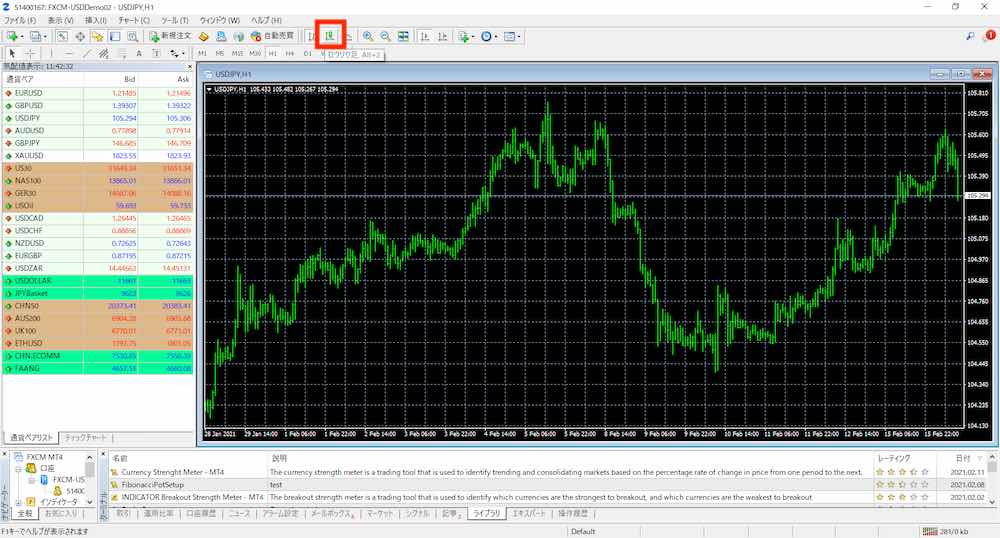
次に、相場分析はローソク足じゃないとできませんので、チャートの表示をローソク足に変更していきましょう。
画面上部のツールバーから、「ロウソク足」を選択してクリック。

最後に時間足の変更方法についてですが、画面上部のツールバーの「M1からMN」から一つ選択してクリックすることで、選択した時間足に沿ったチャート画面に変更されます。
M1からMNまでは、以下の時間足としての意味となっています。
- M1→1分足
- M5→5分足
- M15→15分足
- M30→30分足
- H1→1時間足
- H4→4時間足
- D1→日足
- W1→週足
- MN→月足
ハイローオーストラリアは短期取引がメインになりますので、1時間足などがメインになりますね。
MT4を使ってハイローオーストラリアの相場分析をする方法

前置きが長くなってしまいましたが、本題に移っていきましょう。
MT4を使ってハイローオーストラリアの相場分析をするには、インジケータというツールをMT4のチャートに表示させて、そこから読み取れる情報をもとに相場分析をしていくのですが、
段階を分けて解説すると、以下の3ステップのようになります。
- MT4にインジケーターを表示する
- インジケーターをもとに相場分析する
- 実際にエントリーする
一つずつ解説していきます。
MT4にインジケーターを表示する
まずは試しに、インジケーターをMT4のチャート上に表示してみましょう。
今回は、インジケーターの基本となる「移動平均線」を使って解説していきます。
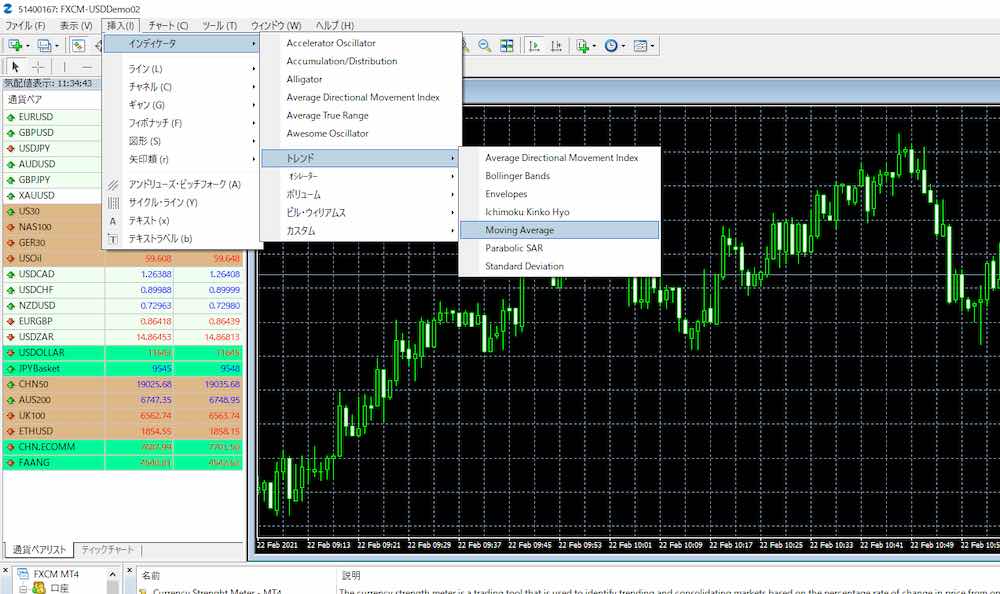
MT4を起動して上記の画像のように、
挿入から「インディケーター」「トレンド」「Moving Average」の順にクリックしていってください。
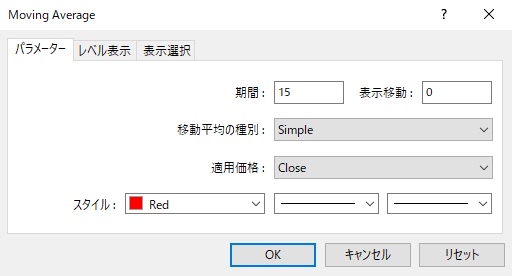
すると移動平均線(Moving Average)の設定画面が表示されますので、
下記の設定通りに設定を変更してください。
- 期間:15
- 移動平均の種別:simple
- 適用価格:close
- スタイル:red
- 期間:50
- 移動平均の種別:simple
- 適用価格:close
- スタイル:blue
- 期間:100
- 移動平均の種別:simple
- 適用価格:close
- スタイル:white
移動平均線は通常3本で動くインジケーターになっていますので、期間を上記の3種で一つずつ設定し、それぞれの設定が視認できるようにスタイルで線の色を別々に設定してください。

MT4のチャート上に、移動平均線が3本表示できてることが確認できたら成功ですね。
インジケーターをもとに相場分析する
移動平均線の表示ができましたら、実際に移動平均線を使って相場分析をしてみましょう。
移動平均線を使った相場分析は、移動平均線がゴールデンクロスやデッドクロスと呼ばれる動きをした際に相場の動きを予測することが可能となります。
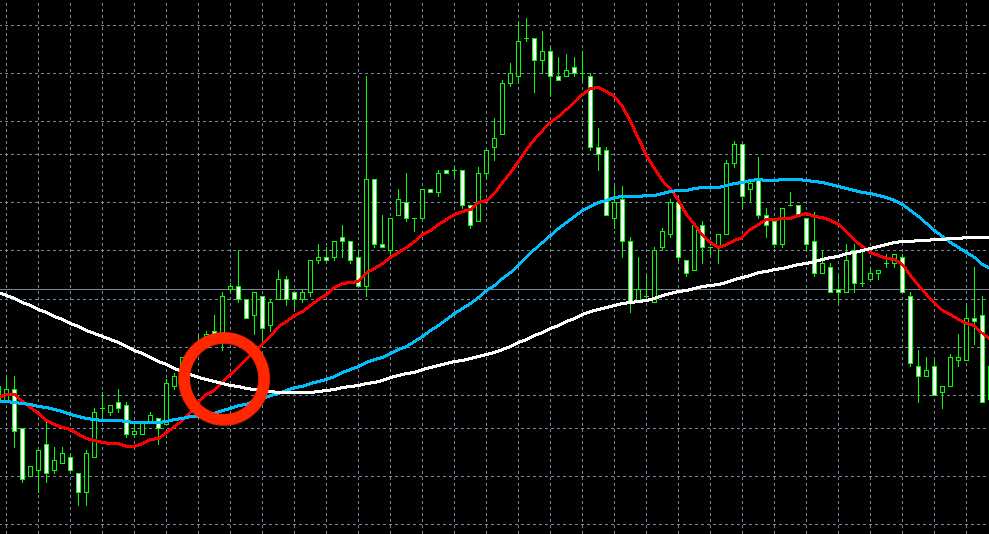
ゴールデンクロスは、上記画像のように、
赤色の短期の線(短期15)が、白色の長期の線(期間100)を下から上に突き抜ける現象のことを指しています。
ゴールデンクロスは発生することで、上昇トレンドの示唆を行っており、上記画像でもゴールデンクロスの発生地点から相場が上昇トレンドになっていることが確認できると思います。
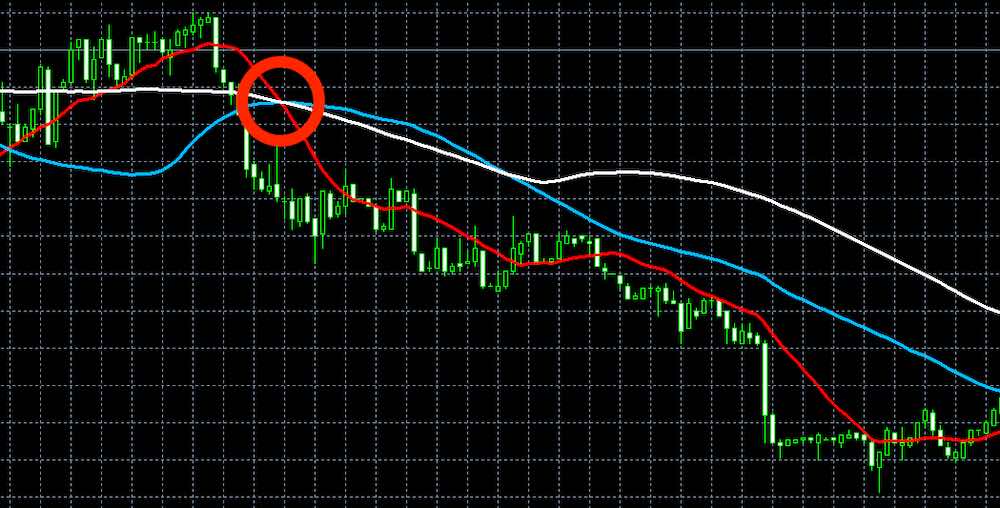
デッドクロスは、上記画像のように、
赤色の短期の線(短期15)が、白色の長期の線(期間100)を上から下に突き抜ける現象のことを指しています。ゴールデンクロスの真逆ですね。
デッドクロスは発生することで、下降トレンドの示唆を行っており、上記画像でもデッドクロスの発生地点から相場が下降トレンドになっていることが確認できますね。
実際にエントリーする
MT4を使ってハイローオーストラリアの相場分析をする方法はなんとなく理解してもらえたと思いますので、実際にハイローオーストラリアで取引していきましょう、と言いたいところですが、
いきなり実戦で使うのは不安な方も多いと思いますので、無料デモで慣らしてから実戦に移っていきましょう。
ハイローオーストラリアで口座開設していない方も、無料デモであれば登録不要で使用できますので、是非お試しください。


コメント